„Screen Time“ funkcija, skirta savikontrolei ir leidžia nurodyti naudojimosi aplikacijomis laiko limitus. Labai mažai tikėtina, kad didesnė dalis „iPhone“ ir „iPad“ naudotojų savarankiškai sau apribos naudojimosi aplikacijomis laiką. Vietoje to, ši funkcija gali būti patogi norint aplikacijų atidarymą apsaugoti slaptažodžiu – neįvedus specialaus kodo aplikacijos nepavyks atidaryti. Manau šia galimybe atsiras norinčių pasinaudoti daugiau, nei geidžiančių sau apriboti naudojimosi laiką, nes jei naudojimosi įrenginiu ar aplikacija laikas tampa problema – savikontrolė įprastai jau būna atsijungusi. Tiesa, manau atsiradus šiam funkcionalumui daug tėvų susirūpinusių besaikiu vaikų „gilinimusi“ į „iPhone“ ar „iPad“ ekrane rodomus vaizdus atsikvėps lengviau.
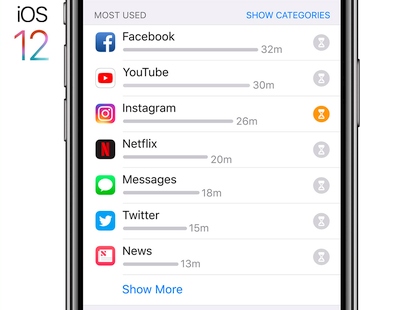
Kaip nustatyti slaptažodį „iOS 12“ aplikacijų grupei
- Atidarykite Settings aplikaciją.
- Pasirinkite Screen Time
- Paspauskite ant Turn On Screen Time
- Paspauskite ant žemiau esančio Use Screen Time Passcode mygtuko
- Įveskite keturių skaičių kodą ir jį patvirtinkite įvesdami dar kartą. Šis kodas ir bus apsaugos kodas paleidžiant kai kurias aplikacijas.
- Pereikite į Settings → Screen Time → App Limits skirsnį
- Paspauskite Add Limit ir pasirinkite aplikacijų kategoriją (soc. tinklai, žaidimai ir t. t.)
- Nustatykite naudojimo limitą 1 minutė ir nurodykite blokuoti aplikaciją limitui pasibaigus.
Priskirtų pasirinktai kategorijai(oms) aplikacijų piktogramos pritems, o šalia jų pavadinimų atsiras specialus simbolis. Dabar pasinaudojus viena iš tų programų 1 minutę per dieną, ji bus blokuojama ir norint ją atidaryti reikės įvesti kodą. Įvedus kodą limitas gali būti pratęstas 15-ai minučių, valandai ar visai dienai.
Kaip nustatyti slaptažodį konkrečiai „iOS 12“ aplikacijai
Jei netenkina limitų nustatymas aplikacijų grupei – galite nustatyti limitus ir apsaugos kodą konkrečiai aplikacijai.
- Įjunkite Screen Time ir įgalinkite keturių skaičių apsaugos kodo naudojimą (aukščiau aprašyti 1–5 žingsniai)
- Atidarykite aplikaciją, kurią norėsite apsaugoti kodu ir panaudokite ją kelias minutes.
- Grįžkite į Settings → Screen Time ir paspauskite ant bendro naudojimo laiko atvaizdavimo grafiko.
- Atsidariusiame lange, po grafiku pamatysite dažnai naudojamų aplikacijų sąrašą.
- Raskite šiame sąraše reikiamą aplikaciją ir paspauskite ant jos.
- Paspauskite Add Limit
- Nurodykite 1 minutės laiko limitą ir spauskite Add
Taip nustatytas limitas bus pritaikomas tik konkrečiai aplikacijai.
Žinoma, norintiems aplikacijos atidarymą apsaugoti slaptažodžiu tai nėra idealus sprendimas, tačiau geriau nei nieko jei toks poreikis egzistuoja.
